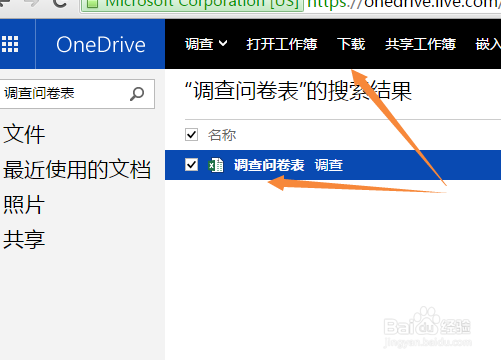1、打开outlook.com 输入自己的 微软账号,如果没有可以免费创建一个outlook账号
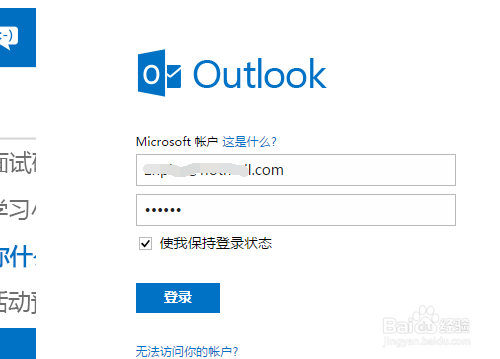
2、登录进outlook后点右上角的所有产品,选“Excel online”打开Excel online
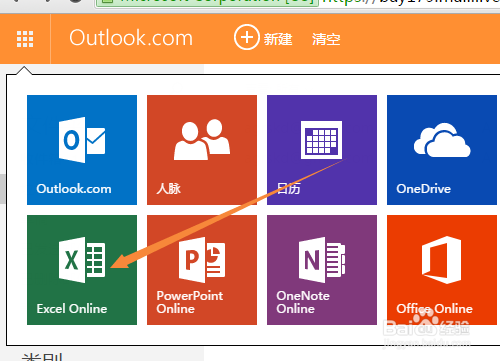
3、在Excel online 点“创建空白工作薄” 创建一个Excel 表格
4、在新建的电子表格上方输入电子表格的名称
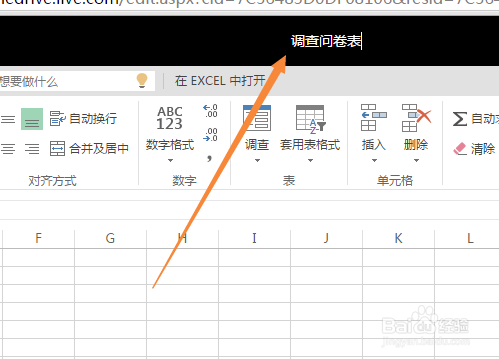
5、然后点击“插入”选项卡,点“调查”选“新建调查”

6、输入调查标题和调查说明
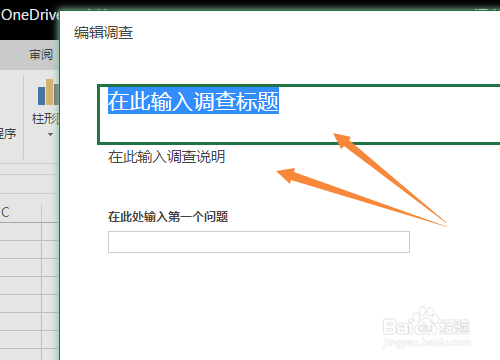
7、第一个问题,选“编辑问题”

8、输入问题,选择答案类型,设置是否是必选项,输入默认答案,点击“完成” 设置完成第一个问题
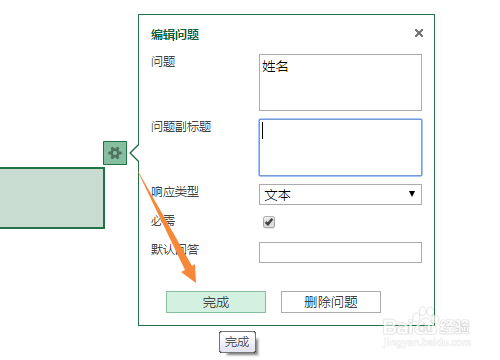
9、点“添加新的问题”创建一个新的问题
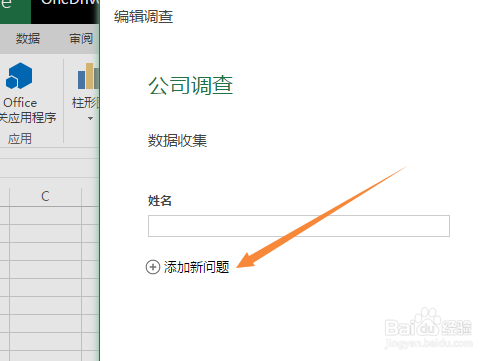
10、依次这样操作添加完成所需收集数据问题
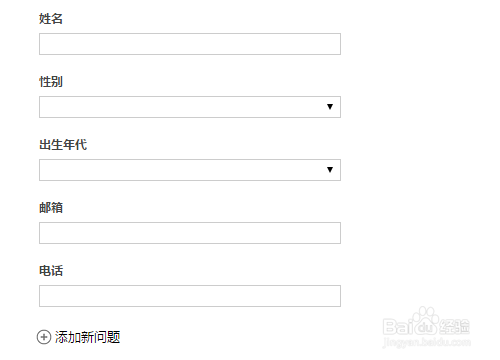
11、点左下角的“关闭” ,选“保存”
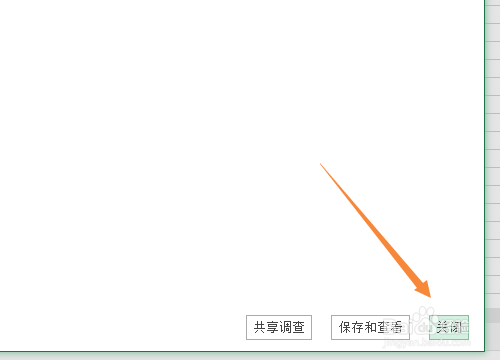
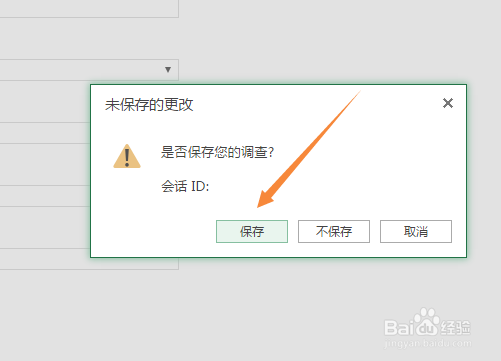
12、再点“调查” 选“共享调查”
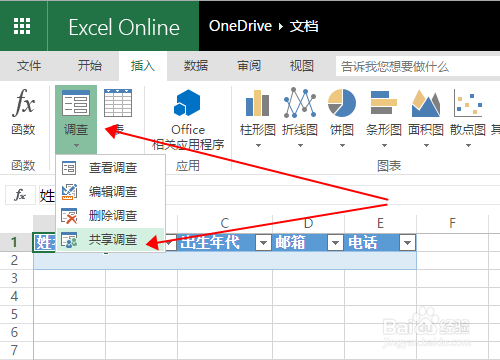
13、点“创建连接”
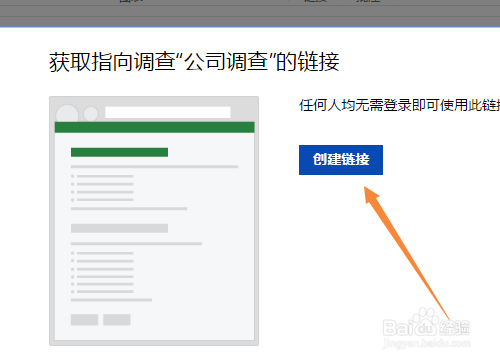
14、点“缩短连接” 并复制连接
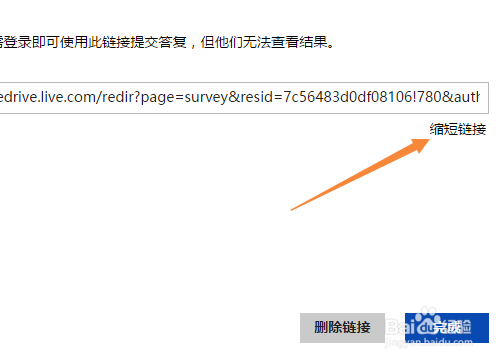
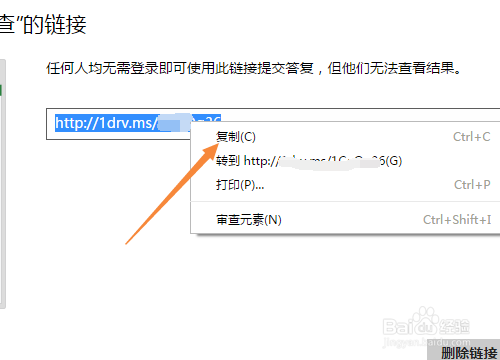
15、点“完成”
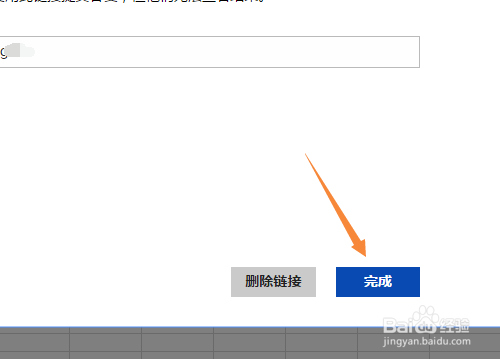
16、这样就完成了一个调查问卷,可以用来收集信息了,把刚才复制的连接发给填写数据的人
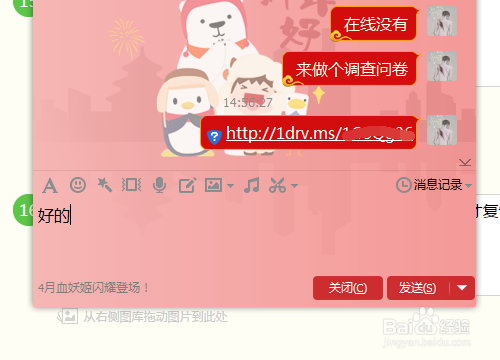
17、对方打开地址,即可填写该调查问卷
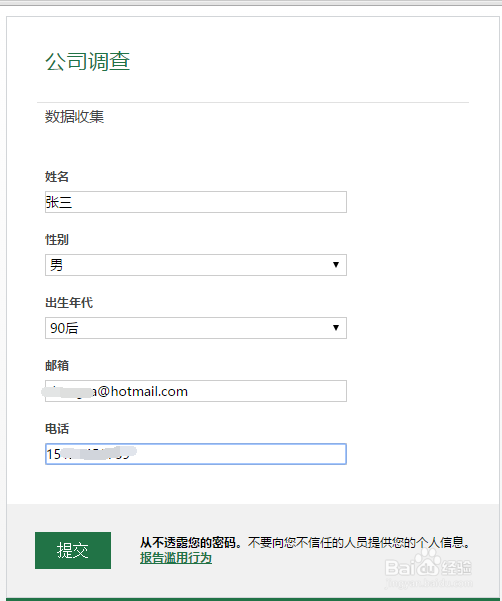
18、等对方填写完成,并提交后我们就可以在excel online 中看到看到对方填写的信息了
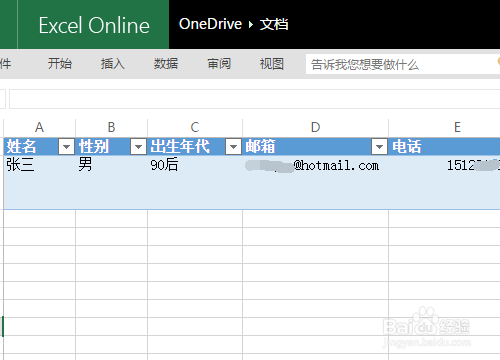
19、等数据收集完毕后你还可以把收集的数据直接下载下来,保存在本地电脑上处理